Sửa lỗi “Mega.Nz muốn lưu trữ tệp trên thiết bị này” [8 bản hack nhanh]
![Sửa lỗi “Mega.Nz muốn lưu trữ tệp trên thiết bị này” [8 bản hack nhanh] Sửa lỗi “Mega.Nz muốn lưu trữ tệp trên thiết bị này” [8 bản hack nhanh]](https://luckytemplates.com/resources1/images2/image-7733-0408151130326.png)
Tìm hiểu cách xử lý lỗi mega.nz muốn lưu trữ tệp trên thiết bị này với 8 thủ thuật hữu ích!
Giống như nhiều OEM khác, Samsung cung cấp một số dịch vụ độc quyền cùng với Dịch vụ của Google có trên tất cả các thiết bị Android. Điều này bao gồm các công cụ chuyển văn bản thành giọng nói và các dịch vụ đọc chính tả chuyển lời thành văn bản đối cực. Nhiều người dùng thích đọc chính tả thay vì nhập, vì vậy vấn đề mà chúng tôi sẽ thử và giải quyết hôm nay có thể khá nghiêm trọng nếu đó là sở thích của bạn. Cụ thể, có vẻ như tính năng đọc chính tả thành văn bản hoặc nhập liệu bằng giọng nói không hoạt động trên một số thiết bị Samsung.
Nếu bạn gặp vấn đề tương tự hoặc tương tự, hãy kiểm tra các giải pháp mà chúng tôi đề xuất bên dưới.
Mục lục:
Tại sao tính năng chuyển giọng nói thành văn bản của tôi không hoạt động trên Samsung của tôi?
Có một số lý do khiến tính năng chuyển giọng nói thành văn bản có thể không hoạt động trên Samsung của bạn. Dưới đây là những nghi phạm thường gặp:
1. Kiểm tra cài đặt hệ thống
Đầu tiên, chúng tôi khuyên bạn nên kiểm tra cài đặt nhập liệu bằng giọng nói của Samsung và đảm bảo rằng mọi thứ đã được bật. Một điều mà một số người dùng đề xuất là tắt Nhập bằng giọng nói của Google hoặc Nhập bằng giọng nói của Samsung. Có vẻ như, nếu cả hai đều được bật, cả hai đều không hoạt động như dự định.
Bây giờ, nó phụ thuộc vào bàn phím bạn thích, Bàn phím Samsung hay Google Gboard. Dù bạn chọn gì, hãy đảm bảo rằng tùy chọn nhập / đọc chính tả bằng giọng nói cho tùy chọn còn lại đã bị tắt và hãy thử lại. Sở thích cá nhân của tôi là Google Voice Typing, mặc dù bạn có thể thích Samsung hơn.
Đây là những gì bạn cần làm:
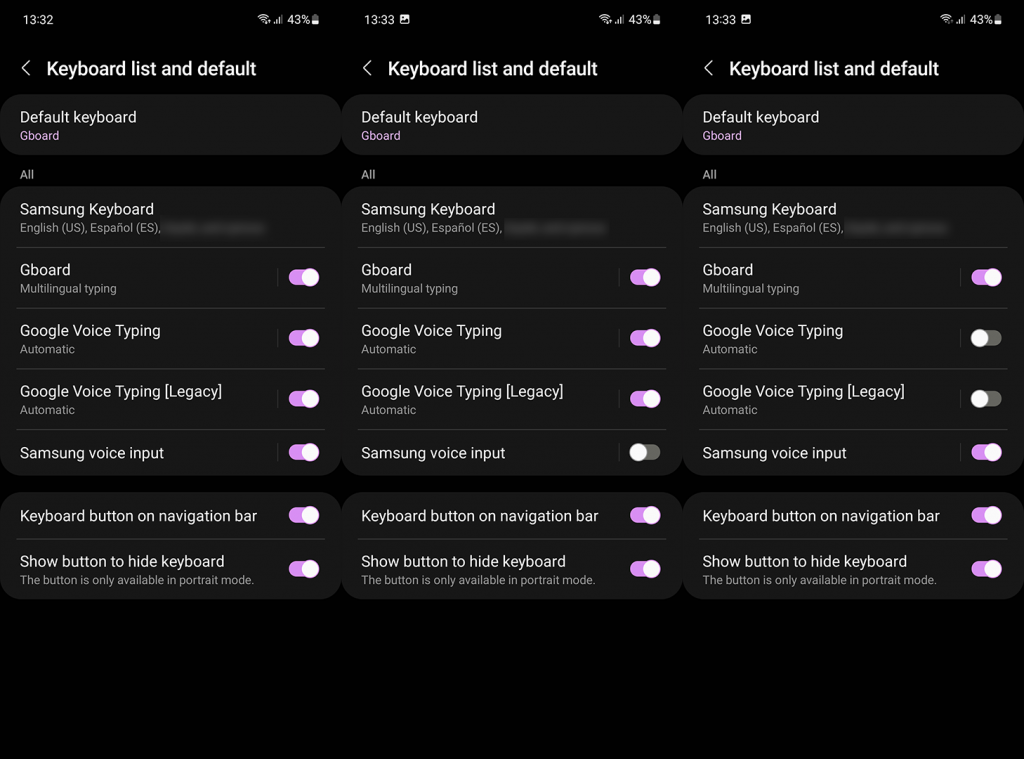
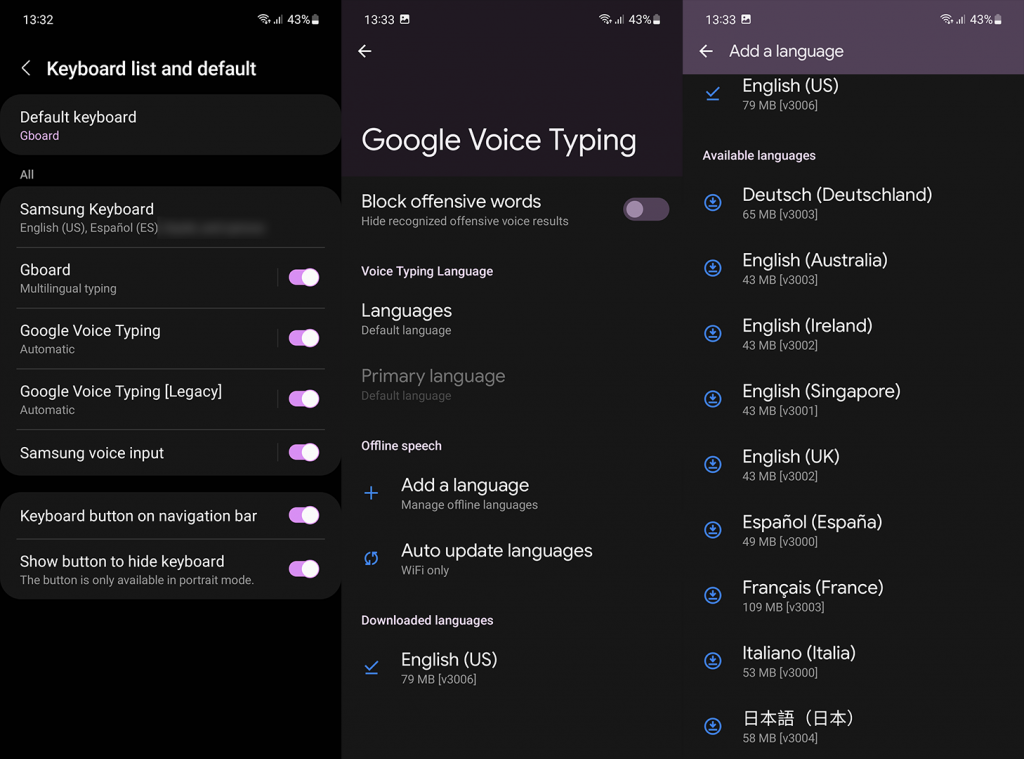
Nếu bạn gặp vấn đề với một cái, chỉ cần chuyển sang cái khác. Người dùng báo cáo rằng Google Voice Typing hoạt động (đặc biệt trên Galaxy S21) trong khi tính năng chuyển lời nói thành văn bản độc quyền không hoạt động trên Samsung. Hãy thử và xem cho chính mình.
2. Đặt lại các dịch vụ giọng nói của Google
Nếu bạn đã quyết định Nhập bằng giọng nói của Google nhưng sự cố vẫn tiếp diễn, chúng tôi khuyên bạn nên đặt lại Dịch vụ giọng nói của Google. Công cụ này không chỉ cho phép TTS (chuyển văn bản thành giọng nói) mà còn tác động đến cách thức hoạt động của tính năng chuyển lời thành văn bản. Google đã thực hiện một số thay đổi đối với dịch vụ vào tháng 12 năm 2021. vì vậy, bạn nên cập nhật dịch vụ này. Tuy nhiên, trước đó, bạn nên đặt lại nó bằng cách xóa dữ liệu cục bộ hoặc gỡ cài đặt các bản cập nhật khỏi dịch vụ.
Dưới đây là cách đặt lại Dịch vụ giọng nói của Google và khắc phục sự cố chuyển lời nói thành văn bản trên điện thoại thông minh hoặc máy tính bảng Samsung của bạn:
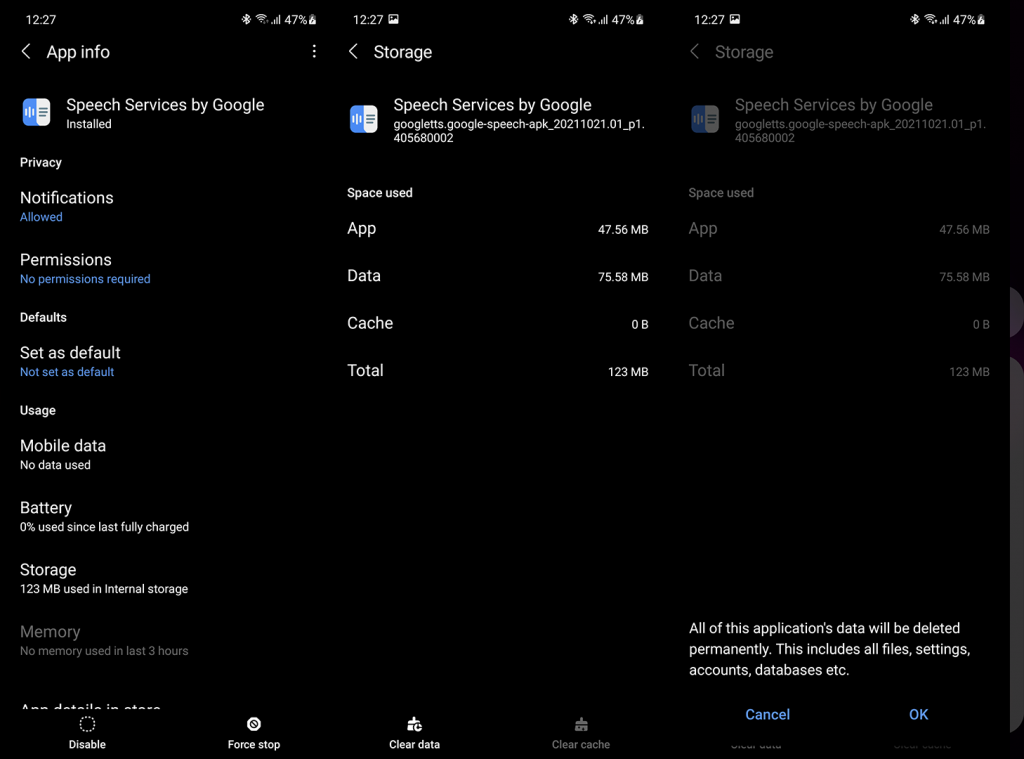
Tương tự đối với tính năng nhập liệu bằng giọng nói của Samsung, nhưng để định vị dịch vụ này, bạn cần bật tùy chọn Hiển thị ứng dụng hệ thống. Xóa dữ liệu khỏi dịch vụ sẽ đặt lại nó và hy vọng sẽ khắc phục được sự cố.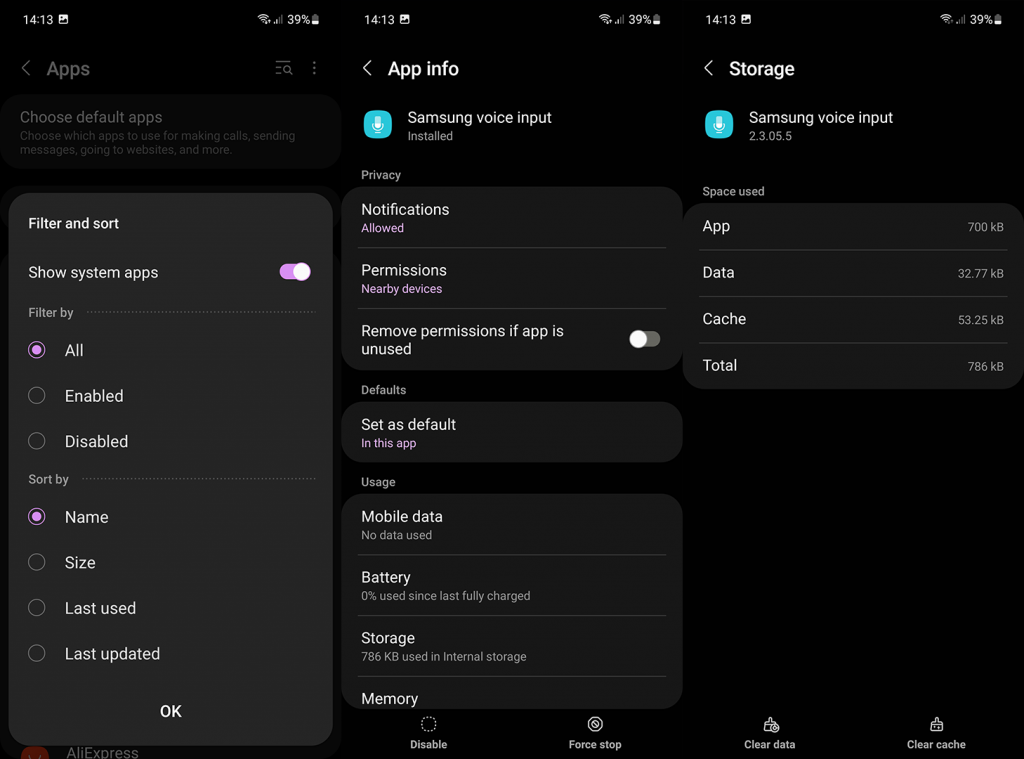
3. Cập nhật chương trình cơ sở
Vấn đề với tính năng chuyển lời nói thành văn bản (đọc chính tả) trên các thiết bị của Samsung là khá chủ yếu trên OneUI 3.1, nhưng khi ngày càng nhiều thiết bị nhận được bản cập nhật OneUI 4 (Android 12), có báo cáo cho thấy tính năng nhập liệu bằng giọng nói của Samsung hoạt động tốt hơn. Mặc dù, nó vẫn không phải là tốt nhất với các ngôn ngữ không phải là tiếng Anh hoặc tiếng Hàn.
Mặc dù Android tự động đẩy các bản cập nhật, bạn có thể kiểm tra các bản cập nhật có sẵn và cài đặt chúng từ cài đặt hệ thống. Dưới đây là cách kiểm tra các bản cập nhật theo cách thủ công:
Nếu bạn bắt đầu thấy một số lỗi và sự cố lớn, hãy xem xét đặt lại thiết bị của bạn về cài đặt gốc . Một khởi đầu mới luôn là cách tốt nhất để thực hiện bất cứ khi nào bạn nâng cấp lên phiên bản Android hoàn toàn mới và nhận thấy một số lỗi chói tai.
4. Đặt lại tùy chọn ứng dụng
Cuối cùng, nếu không có bước nào trước đó hoạt động, chúng tôi khuyên bạn nên đặt lại tùy chọn ứng dụng . Nó hoạt động với một số người dùng, mặc dù chúng tôi không thể nói chắc chắn rằng nó sẽ hoạt động với tất cả mọi người. Bạn có thể đặt lại các tùy chọn ứng dụng trên thiết bị Samsung của mình bằng cách làm theo các hướng dẫn sau:
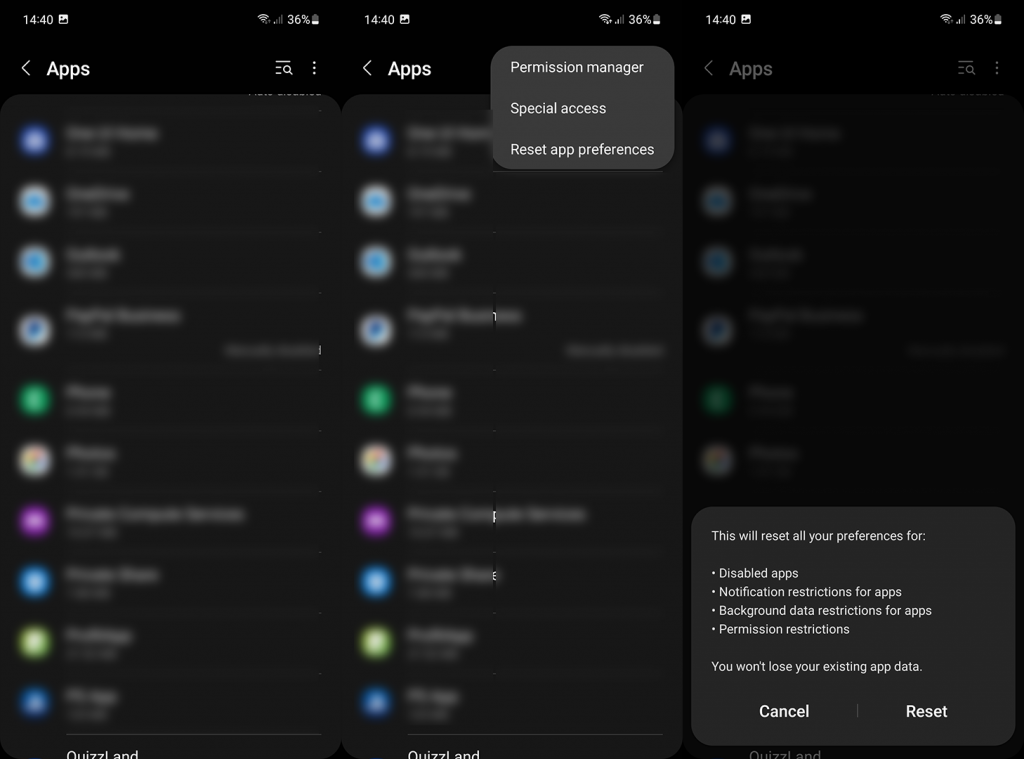
Nếu tính năng chuyển văn bản thành giọng nói không hoạt động trên điện thoại thông minh Samsung của bạn sau tất cả các bước này, hãy xem xét báo cáo sự cố cho Samsung thông qua ứng dụng Thành viên. Chúng tôi hy vọng rằng không cần điều đó và bạn có thể đọc chính tả tin nhắn và sử dụng tính năng nhập liệu bằng giọng nói mà không gặp vấn đề gì. Tuy nhiên, đó là một cách tốt để làm điều gì đó một cách chủ động với hy vọng rằng Samsung sẽ lắng nghe.
Cảm ơn bạn đã đọc và hãy cho chúng tôi biết nếu hướng dẫn chúng tôi cung cấp ở đây có giúp bạn giải quyết được vấn đề hay không. Bạn có một giải pháp tốt hơn? Chia sẻ nó với chúng tôi trong phần bình luận bên dưới.
Tìm hiểu cách xử lý lỗi mega.nz muốn lưu trữ tệp trên thiết bị này với 8 thủ thuật hữu ích!
Thấy Fivem không thể tải citizengame.dll khi khởi chạy GTA 5, sau đó làm theo các bản sửa lỗi xóa bộ nhớ cache bị hỏng, Chỉnh sửa tệp CitizenFX.INI, v.v.
Khắc phục lỗi cập nhật Windows 10 0x800f0831 bằng nhiều giải pháp hữu ích và hiệu quả. Hướng dẫn chi tiết từng bước để bạn dễ dàng thực hiện.
Thấy Google ReCaptcha "Lỗi đối với chủ sở hữu trang web: Loại khóa không hợp lệ", sau đó thử các bản sửa lỗi như Hạ cấp xuống khóa ReCaptcha V2, cập nhật trình duyệt, v.v.
Sử dụng giới hạn trong Microsoft Forms để yêu cầu câu trả lời số dự kiến, dễ dàng thiết lập và quản lý cho cuộc khảo sát hoặc bài kiểm tra của bạn.
Áp dụng các Thủ thuật đã cho để sửa Lỗi 651 trong Windows 7 / 8.1 và Windows 10. Tất cả các giải pháp được đưa ra đều rất đơn giản để áp dụng và hiệu quả.
Hướng dẫn cách khắc phục Lỗi 0xc000014C trên Windows 7/8 & 10 một cách hiệu quả với các giải pháp đơn giản và dễ thực hiện.
Hướng dẫn chi tiết khắc phục lỗi mã 0x7E và thiếu autorun.dll trong Windows 10. Sửa lỗi dễ dàng mà không cần sự trợ giúp từ chuyên gia.
Bạn có thể đóng biểu mẫu theo cách thủ công trong Microsoft Forms hoặc thiết lập ngày kết thúc tự động. Các tùy chọn này cho phép bạn đóng biểu mẫu khi bạn đã sẵn sàng.
Khám phá cách làm cho nút tab hoạt động cho bạn với các điểm dừng tab trong Word. Gợi ý thiết lập và thay đổi điểm dừng tab trên Windows và Mac.
![FiveM không thể tải Citizengame.dll [10 bản sửa lỗi đã được chứng minh] FiveM không thể tải Citizengame.dll [10 bản sửa lỗi đã được chứng minh]](https://luckytemplates.com/resources1/images2/image-8631-0408151145987.png)




![[Đã giải quyết] Làm thế nào để khắc phục lỗi 0xc000014C trên Windows 7/8 & 10? [Đã giải quyết] Làm thế nào để khắc phục lỗi 0xc000014C trên Windows 7/8 & 10?](https://luckytemplates.com/resources1/images2/image-273-0408150618442.jpg)
![[CẬP NHẬT] Cách khắc phục mã lỗi 0x7E và Autorun.dll bị thiếu trong Windows 10 [CẬP NHẬT] Cách khắc phục mã lỗi 0x7E và Autorun.dll bị thiếu trong Windows 10](https://luckytemplates.com/resources1/images2/image-595-0408150335452.png)

